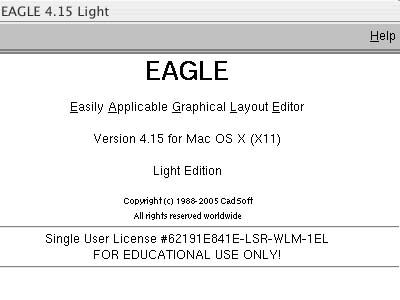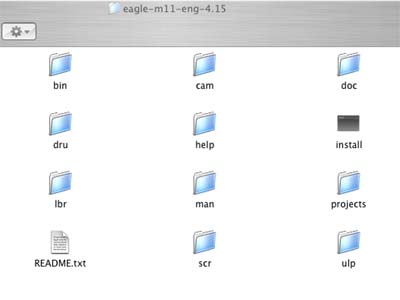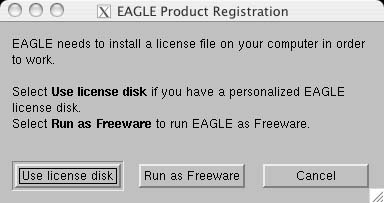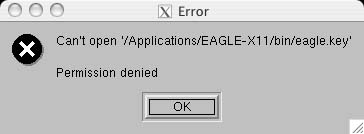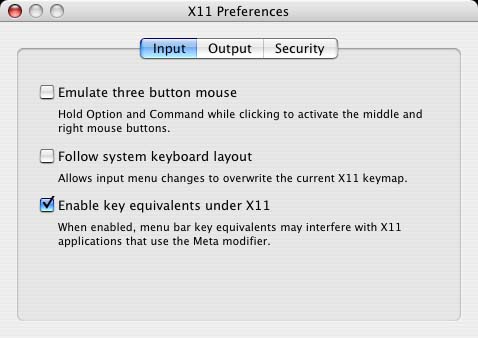使用しているE-CADのEAGLEが気付けばバージョンアップしていました。
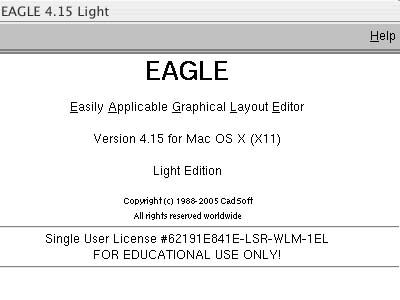
EAGLE 4.15 Light
フリーウェアで登録するとEDUCATIONAL USE ONLYとなる
インストールをするのが久々だった事もあり、自分でも忘れてハマったため(笑)覚え書きの意味も込めてインストール手順をここに書き記す事にしました。まだMacOS XでEAGLEを使った事の無い人の参考になれば幸いです。EALGEのファイルにあるREADME.TXTを読めば判る事なのですが、読まずにインストールするとハマります(涙)。
EAGLEを実行するにはMacOS X X11 Window Systemが利用できる環境が必要です。通常はインストール時にはインストール対象になっていないので、デフォルトでは利用できない場合が考えられますが、インストールCDを使ってX11を追加する等して利用できる環境を用意して下さい。
プログラムの入手
プログラムはCadsoft onlineのサイトからダウンロードページに移動し、Programのディレクトリにあります。
TopPage → 左メニューのEAGLE UsersのDownload → Programと移動すると、プログラムのダウンロードページに移動しますので、目的にあったプラットフォームおよび言語のファイルをダウンロードします。私の場合はMacOS X 10.3.xですので英語版−MacOS X用をダウンロードしました。
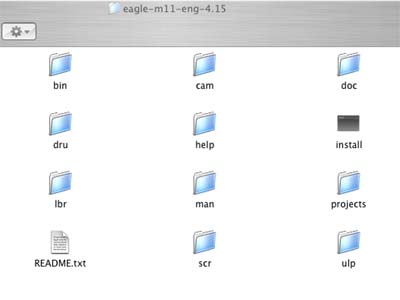
ファイルの展開
ファイルは.tgzのファイルです(MacOS Xの場合)。ダウンロードした後、StuffItExpanderなどの適当な圧縮展開ソフトを利用して圧縮されたファイルを展開します。展開すると上記のようなファイルがフォルダ内に出来上がります。
さて、ここからがUNIXライクなMacOS Xの本性を現すところで、普通の人は多分、一生使わない(大袈裟か?)と思う「ターミナル」を起動します。お気にいりの端末エミュレーションソフト(例えばiTermなど)を使っている人はそれを使って下さい。
旧バージョンのアンインストール
旧バージョンを使用している人は念のためアンインストールを行った方がよいかもしれません。
コマンドプロンプトから
mac~ hoge:$sudo /Applications/EAGLE-X11/unistall
Password: *****
↑管理者のパスワードを入力
と実行します。スーパーユーザーとしての権限を利用しますので、管理者として登録してあるユーザーのパスワードを要求されますので入力します。通常はログインしている自分自身のパスワードのはずです。
新しいバージョンのインストール
展開したフォルダからインストールコマンドを利用して、EAGLE本体をインストールします。
mac~ hoge:$sudo ~/Desktop/eagle-m11-eng-4.15/install
EAGLE successfully installed to '/Applications/EAGLE-X11'
コマンドの実行が完了するとインストールが完了したメッセージが上記のように表示されます。
初回起動時
新たにインストールした直後の初回に起動する時にライセンスファイルの生成を行いますので、必ずsodoコマンドを使って管理者権限で一度EAGLEを実行します。
mac: ~ hoge$ sudo /Applications/EAGLE-X11/bin/eagle
または単に
mac: ~ hoge$ sudo eagle
として起動します。
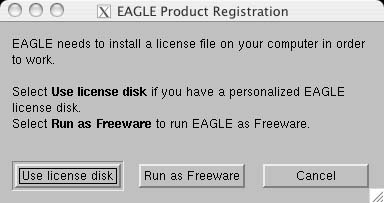
ライセンスの確認画面
ここで、"Run as Freeware"をクリックするとフリー版として利用する事が可能
ライセンスを持っている人はライセンスキーを入力するため、"Use license disk"をクリックする必要がある
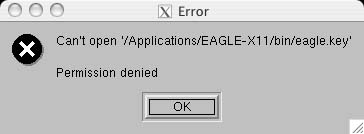
ライセンスキー書き込みエラー
フリー版であってもライセンスキーファイルは生成される
アプリケーションのディレクトリに作成されるため管理者権限で起動されていないと書き込み権限が無くエラーになる
ここで管理者権限で起動せずに通常ユーザーのままeagleとコマンドを打ち込むと、ライセンスキーのファイルの書き込みに失敗し、ファイルの書き込み権限が無いとダイアログが出て、EAGLEが起動できません。
初回だけsudoコマンドを使ってEAGLEを起動します。
確認
アップデートでインストールした場合は、アンインストールしてもプロジェクトファイルや設定類は残っていますので、過去の環境のまま4.15にアップデートした形で利用する事が出来ます。初回のsudoコマンドを利用してEAGLEを起動完了・確認が出来たら、一旦終了します。
2回目以降はsodoコマンドを使った起動は不要で、通常のユーザー権限で起動できます。
キーの設定
さて、MacintoshではAltキーはOptionキーとして割り当てられており、そのままではMacOS X-X11上でEAGLEを利用中にAltキーとして利用する事が出来ません。キーの割当を行い、X11の設定を変更する必要があります。
まず、X11およびEAGLEを全て終了させます。その上でターミナルから
mac~ hoge:$ cat /Applications/EAGLE-X11/bin/Xmodmap >> $HOME/.Xmodmap
とキーなどのX11で利用するマッピングファイルにAltキーを追加するような設定を行います。
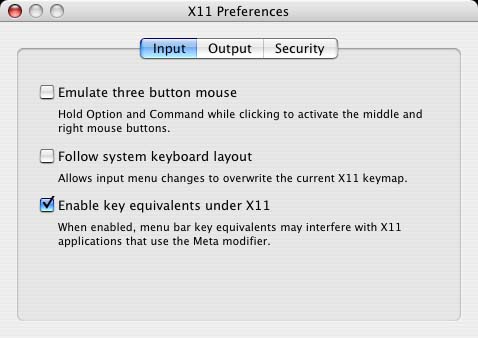
X11の設定
さらに、X11の設定(X11メニューのPreferences...を選択)で3ボタンマウスのエミュレーションと、システムのキーボードレイアウトを使うオプションを外してX11を再起動します。
これで、EAGLEでWindowsで使用していたUndoのキー割当のAlt-Backspaceなどが同じように利用できます。
以上でEAGLEをMacOS Xで使うための準備は全て終わりました。あとはライブラリを追加したり作成する等して自分に使いやすい環境を構築して下さい。EAGLE用のライブラリはCadsoftのサイトからも含めていろんな所にフリーで利用できるライブラリが存在します。無ければ自分でライブラリを作る事も出来ますので何所にも無い部品は自分専用のライブラリを作成し、それを利用することでどんどん便利になって行きます。
フリー版の制限
基本は商用(EAGLE Lightを利用して金銭を得る事)では使えない点にあります。利用する事で金銭を得るような場合は原則としてライセンスを取得する必要があり、無料のライセンスでは利用できません。あくまでも個人の趣味の範囲での利用となります。
また、フリー版では以下に揚げるような制限があります。
・基板サイズが100×80mm以下
・両面(2層)までの信号層しかできない
・回路図エディタが1つの図面しか取り扱えない
とはいえ、個人的に十分な機能と使い勝手だと思っています。もちろんOrCADなどに比べるとはるかに違いますが・・。